Photoshop设计制作一轮梦幻的逆光蓝色弯月
月亮看上去非常简单,制作的时候却不简单。因为不仅只有月亮,还需要用云彩底色来衬托月亮,局部还需要增加一些小星光和光斑来增加梦幻效果
月亮看上去非常简单,制作的时候却不简单。因为不仅只有月亮,还需要用云彩底色来衬托月亮,局部还需要增加一些小星光和光斑来增加梦幻效果。
最终效果
1、新建一个1000 * 750像素,分辨率为72的画布,背景填充暗蓝色:#00142D。 
<图1>
2、新建一个组,命名为“月亮”,然后在组里新建一个图层。 
<图2>
3、按Ctrl + R 调出标尺,然后拉两组相交的参考线,如下图。 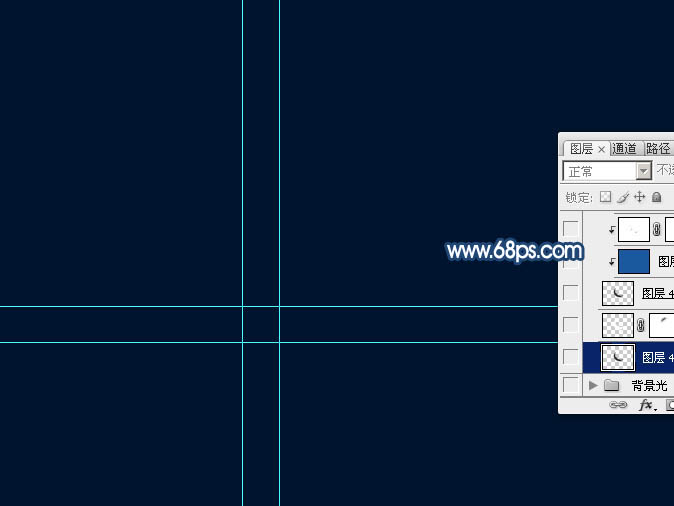
<图3>
4、选择椭圆选框工具,以第一个交点为起点,按住Shift键拉一个正圆选区,过程如图4,5。 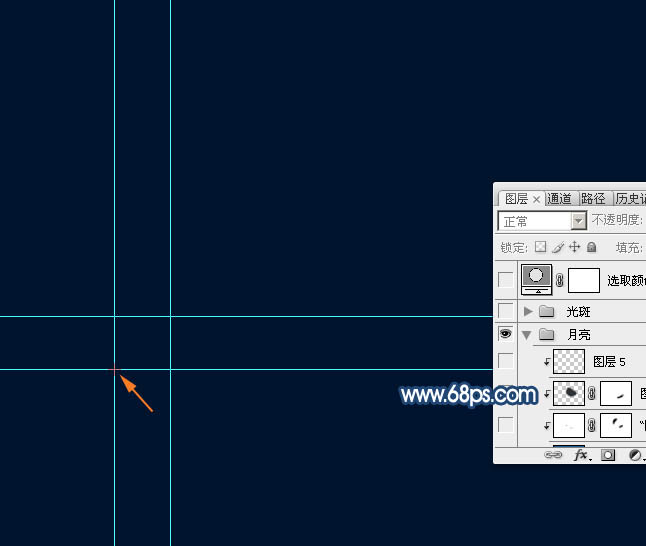
<图4> 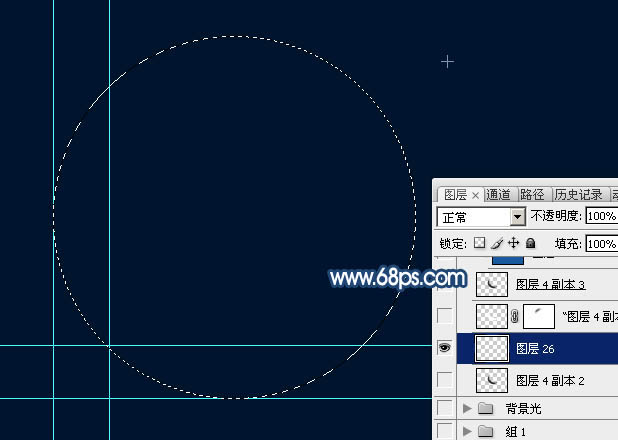
<图5>
5、用油漆桶工具把选区填充一种鲜艳的颜色,取消选区后如下图。 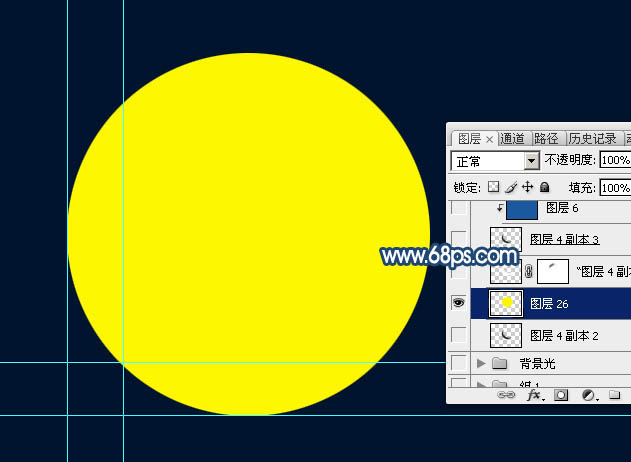
<图6>
6、以第二个交点为起点,按住Shift键拉出一个稍小的正圆选区,如图7,8。 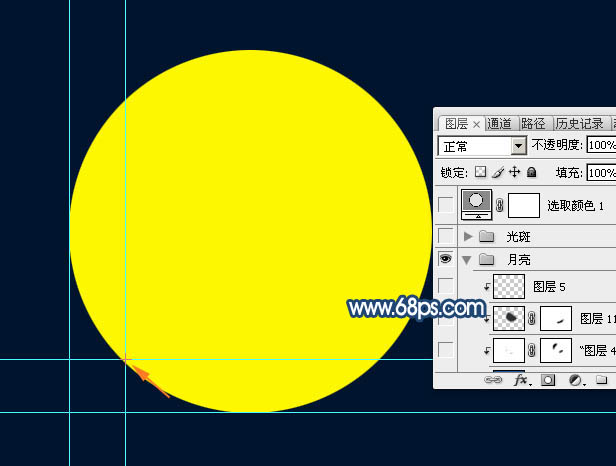
<图7> 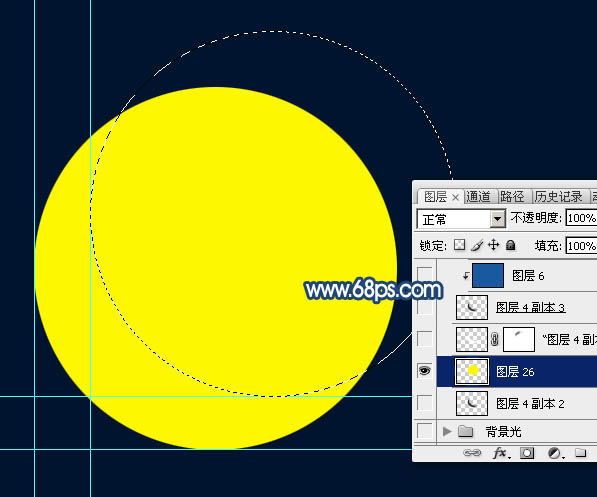
<图8>
7、按Delete键删除,取消选区后得到初步的弯月效果。 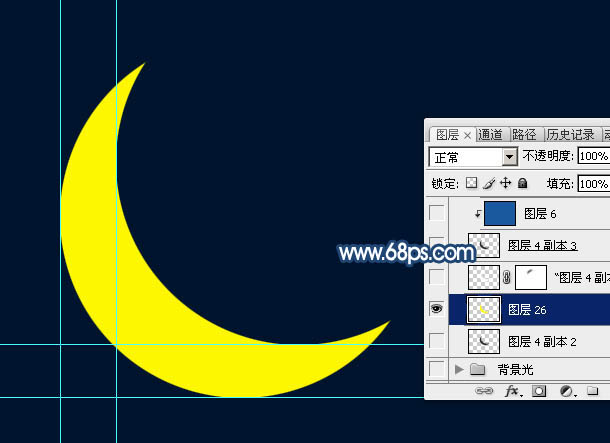
<图9>
8、锁定图层像素区域,把月亮填充背景相同的颜色,如下图。 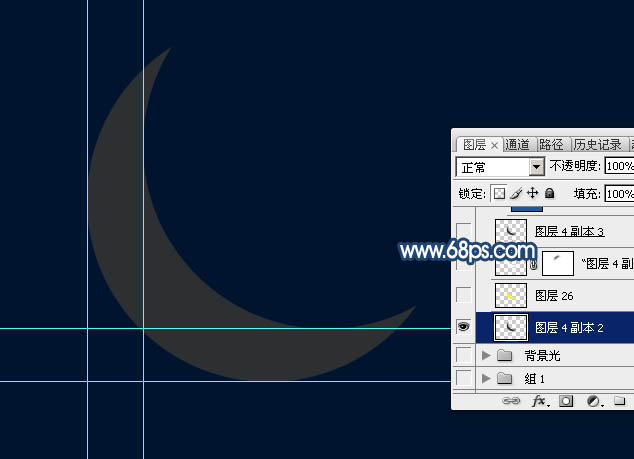
<图10>
9、双击图层面板月亮缩略图载入图层样式,设置外发光,内发光,参数及效果如下图。 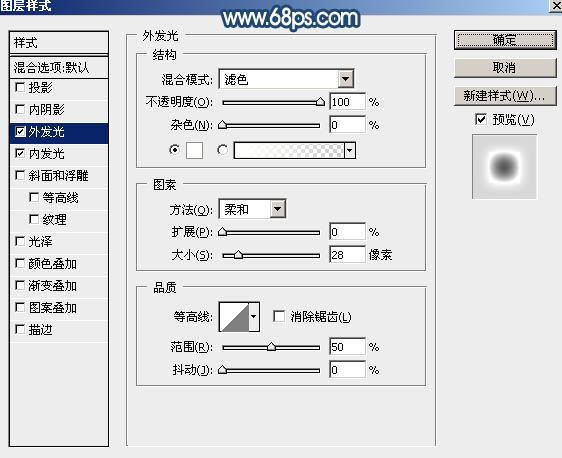
<图11> 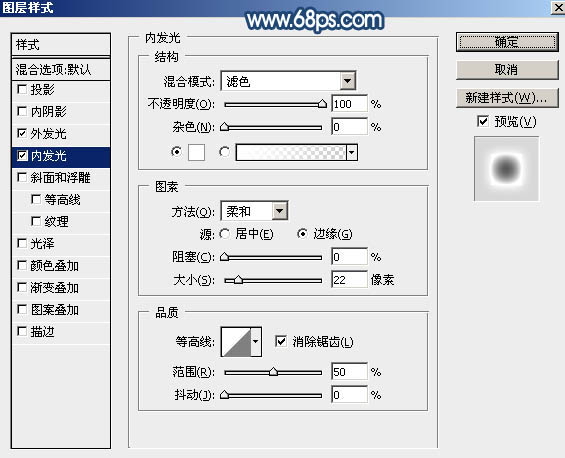
<图12> 
<图13>
10、选择菜单:图层 > 图层样式 > 创建图层,这样把外发光及内发光效果都转为图层,其中内发光为剪切蒙版状态。 
<图14>
11、给内发光图层添加图层蒙版,用透明度较低的柔边黑色画笔把月亮两端过渡涂抹出来,如下图。 
<图15>
12、给外发光图层添加图层蒙版,用黑色画笔把顶部的过渡涂出来,如下图。 
<图16>
13、在月亮图层上面新建一个图层,填充蓝色:#1A599D,如下图。 
<图17>
14、在组的最上面新建一个图层,按Ctrl + Alt + G 创建剪切蒙版,用钢笔勾出下图所示的选区,羽化15个像素后填充暗蓝色:#2D3032。 
<图18>
15、取消选区后添加图层蒙版,用黑色画笔把底部过渡擦出来,如下图。 
<图19>
16、用椭圆选框工具拉出下图所示的正圆选区,然后按Ctrl + Shift + I 反选。 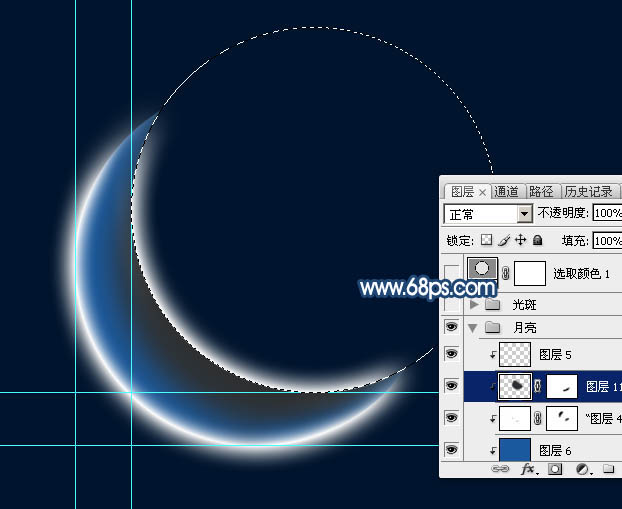
<图20>

熱AI工具

Undresser.AI Undress
人工智慧驅動的應用程序,用於創建逼真的裸體照片

AI Clothes Remover
用於從照片中去除衣服的線上人工智慧工具。

Undress AI Tool
免費脫衣圖片

Clothoff.io
AI脫衣器

Video Face Swap
使用我們完全免費的人工智慧換臉工具,輕鬆在任何影片中換臉!

熱門文章

熱工具

記事本++7.3.1
好用且免費的程式碼編輯器

SublimeText3漢化版
中文版,非常好用

禪工作室 13.0.1
強大的PHP整合開發環境

Dreamweaver CS6
視覺化網頁開發工具

SublimeText3 Mac版
神級程式碼編輯軟體(SublimeText3)
 ps藍色螢光效果怎麼做
Feb 27, 2024 pm 12:55 PM
ps藍色螢光效果怎麼做
Feb 27, 2024 pm 12:55 PM
本站小編為大家帶來本教學將帶你走進Photoshop的奇妙世界,學習如何製作迷人的藍色螢光效果。不論你是Photoshop新手,還是資深用戶,都可以從這篇教學中找到靈感與實用技巧。那麼ps藍色螢光效果究竟該如何製作呢,這篇教學攻略將為大家帶來詳細的介紹,希望能幫助大家。 ps藍色螢光效果製作方法步驟最終效果:1.調整圖片亮度。 2.新增曲線,調整圖片整體明暗關係比較。 3.用鋼筆把鞋子的「邊條」鉤出來。 4.摳好後創建選區,填滿白色。 5.選擇模糊工具,對鉤好的白色部分進行模糊處理。 5.用鋼筆對鞋帶部
 win7系統檔名變成藍色怎麼辦
Jul 20, 2023 pm 11:57 PM
win7系統檔名變成藍色怎麼辦
Jul 20, 2023 pm 11:57 PM
win7系統檔名變成藍色怎麼辦? win7系統是目前最多人使用的Windows系統,擁有非常悠久的發展歷史,深受使用者的喜愛。不過win7系統也有著大大小小的問題,就有不少小夥伴在使用win7系統的時候,會發現電腦的檔案名字變成藍色的,新建的其他資料夾也會變成藍色,這是什麼情況又要如何解決呢?下面就由小編為大家帶來win7系統檔名變成藍色恢復方法。 win7系統檔案名稱變成藍色復原方法1.首先右鍵點選出現藍色檔案名稱的磁碟,開啟屬性。 2.在屬性視窗中找到壓縮此磁碟機以節省磁碟空間的選項,將其去掉
 小時候玩過的回合製遊戲竟然還在運營,甚至要開新區了?
Mar 16, 2024 am 08:49 AM
小時候玩過的回合製遊戲竟然還在運營,甚至要開新區了?
Mar 16, 2024 am 08:49 AM
小時候家裡剛買電腦的時候,我接觸過一款名叫《夢幻聊齋》的網遊,精緻可愛的畫風、憨態可掬的寵物、絢麗多彩的坐騎、華麗炫酷的戰鬥畫面,這些場景都在我的腦海中產生了深刻的印象。但隨著時間的流逝,《夢幻聊齋》也隨著我的青春被遺忘在記憶長廊的角落。殊不知,十幾年過去了,一次偶然的機會使我重新接觸到了這款遊戲,沒想到它竟然還在,甚至還要開新區?一下子,我的記憶又重新復甦。那些曾經一起戰鬥過的戰友們,有很多已經退遊了,但是竟然也有幾個人還在堅守陣地。回來了,一切都回來了!之前就聽說,營運為了這次開新區也是
 已經2024年了,還有人記得這款超經典回合製網遊嗎?
Mar 23, 2024 pm 01:41 PM
已經2024年了,還有人記得這款超經典回合製網遊嗎?
Mar 23, 2024 pm 01:41 PM
2011年3月25日,一個畫風精緻,玩法親民的回合製MMORPG走進了大家的視野,它就是《夢幻聊齋》,一個基於名著《聊齋誌異》改編的Q版2D回合製玄幻修真類網路遊戲。遊戲透過五大門派的設置,結合幫派系統、擺攤系統、PK系統等特色系統,讓玩家可以在遊戲中打造裝備,成立幫派,擺攤開店等。可以說,無論是戰鬥還是模擬經營,它的玩法多樣,難度適中,老少兼宜。隨著時間的流逝,《夢幻聊齋》和大多數同期遊戲一樣,逐漸淡出了大眾的視野。隨著MOBA遊戲的興起,許多人開始誤以為回合製遊戲變成時代的眼淚了。但是,
 叫上你的好朋友,一起暴打小怪獸! 《夢幻聊齋》新世界BOSS來襲!
Mar 22, 2024 pm 12:40 PM
叫上你的好朋友,一起暴打小怪獸! 《夢幻聊齋》新世界BOSS來襲!
Mar 22, 2024 pm 12:40 PM
你,想不想成為遊戲世界中拯救眾生的蓋世英雄?你,想不想一戰成名,獨霸鰲頭?在遊戲《夢幻聊齋》中,有一個趣味性很強的玩法:世界BOSS挑戰。玩家可以組隊跟隊友們一起擊敗來自各地的世界BOSS,獲得豐厚的戰鬥獎勵和成就。在即將到來的新區中,我們將推出全新玩法-單人世界BOSS挑戰!什麼是單人世界BOSS挑戰呢?顧名思義就是玩家在不組隊的模式先戰勝強大的世界BOSS,依照戰鬥的狀況累積積分,為自己所在的幫會打榜。當然咯,獎勵也會比多人模式更豐厚!大家不但可以獲得世界BOSS的常規獎勵,還可以獲得專
 夢幻新聊齋,他們是靠什麼讓老玩家重拾信心的?
Mar 15, 2024 pm 08:55 PM
夢幻新聊齋,他們是靠什麼讓老玩家重拾信心的?
Mar 15, 2024 pm 08:55 PM
說到《夢幻聊齋》,相信一部分老玩家可能對此並不陌生。作為一款老牌回合製網遊,它在運營的十幾年裡歷經風雨,但依舊屹立不倒,成為一代「苟命王」。經營了這麼久的時間,官方團隊是靠著什麼樣的方式讓遊戲「永保青春」的?接下來,就由小編帶大家來揭秘,看看《夢幻聊齋》是如何讓老玩家們重拾對遊戲信心的吧!沒有什麼成功是可以一蹴可幾的,遊戲產品的品質是營運遊戲的基礎與核心。在過去的十幾年裡,團隊致力於維護遊戲伺服器穩定、研發新系統新玩法、設計新外觀新道具、關注用戶留存率等等,《夢幻聊齋》也從一個只有回合製基礎
 重燃經典!回合製網遊《夢幻聊齋》新區即將開放!
Mar 20, 2024 pm 08:30 PM
重燃經典!回合製網遊《夢幻聊齋》新區即將開放!
Mar 20, 2024 pm 08:30 PM
《夢幻聊齋》是一款2011年發表的Q版2D回合製玄幻修真類網路遊戲。經歷了13年時間的沖刷洗禮,《夢幻聊齋》依然保留著開服時經典的畫面和玩法,並長期維護著屬於它的玩家們。沒有什麼比陪伴更長久的承諾,《夢幻聊齋》也不只是會一成不變地運作。這不,2024年3月28日,這個13歲的老遊戲又要煥發新春了,新區春風雨露將在這一天盛大開啟!在這次新區預約活動中,官方以最大限度的誠意期待著每個玩家的回歸。接下來,就讓小編帶大家看看有哪些回歸福利吧!登入福利:連續簽到7天,大家可以在專區頁面和遊戲內分別獲
 經典回合製網遊《夢幻聊齋》新服開啟倒數計時,仙界奪寶活動等你來!
Mar 15, 2024 pm 12:55 PM
經典回合製網遊《夢幻聊齋》新服開啟倒數計時,仙界奪寶活動等你來!
Mar 15, 2024 pm 12:55 PM
大千互娛攜手麒麟遊戲共同打造,經典Q版回合網遊《夢幻聊齋》新區不刪檔預約火熱進行中,將在這個三月份與你再續前緣。營運團隊吸取玩家意見和建議,對遊戲內多重玩法進行革新,官方正版運營,尋找資深老玩家,共同策劃版本內容,快來官網加入我們!活動時間:每天18:00-23:00期間,每天可以完成一次守衛兩次盜寶任務。活動要求:單人、組隊皆可參加,玩家等級需≥71級。活動說明:1、仙界奪寶分守衛任務及盜寶任務兩種,兩個任務皆可領取完成,守衛任務每天可完成一次,盜寶任務每天可完成兩次。 2、仙界奪寶任務在金陵如






